vivo手机如何默认浏览器 如何在vivo手机上设置默认浏览器
日期: 来源:贝斯特安卓网
在如今移动互联网的时代,手机已经成为我们生活中必不可少的工具之一,而作为手机的核心功能之一,浏览器更是我们日常生活中必不可少的应用之一。在vivo手机中,默认浏览器是一款功能强大且稳定的应用,为我们提供了便捷的上网体验。有时候我们可能会想要将其他浏览器设置为默认浏览器,以便更好地满足个性化需求。究竟应该如何在vivo手机上设置默认浏览器呢?接下来我们将为大家详细介绍。
如何在vivo手机上设置默认浏览器
具体方法:
1. 1.首先打开手机,我们在手机桌面上找到“i管家”图标,点击该图标就可以打开i管家页面。
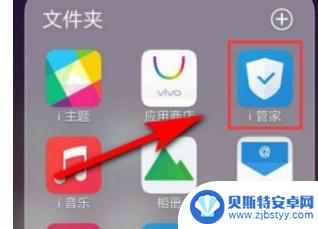
2. 2.接着在i管家页面中,我们在页面下方找到“软件管理”选项。点击该选项就可以进入到软件管理页面。

3. 3.进入到软件管理页面后,我们在页面上找到“默认软件设置”选项,点击该选项就可以进行下一步操作。
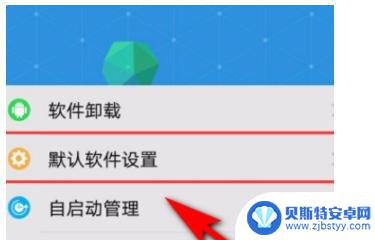
4. 4.接下来就会跳转到默认软件设置页面,我们在页面上找到“浏览器”选项。点击它即可进行接下来的操作。
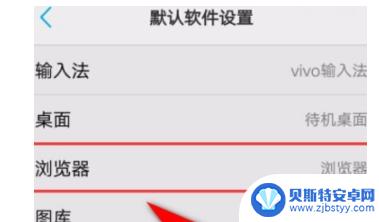
5. 5.最后就会进入到浏览器页面,我们在页面上可以看到多个浏览器选项。根据自己的需要进行选择就可以了。
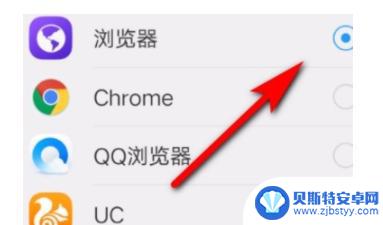
以上是关于如何设置vivo手机的默认浏览器的全部内容,如果你遇到类似的问题,可以参考本文中介绍的步骤进行修复,希望对你有所帮助。












